Un beneficio de smartphones más grandes es que hay espacio para baterías más grandes. La duración de la batería ya no es la molestia que solía ser, pero la ansiedad por quedarse sin energía sigue siendo común. Gran parte de los consejos que existen sobre cómo ahorrar la vida útil de la batería de su teléfono inteligente son anticuados o dudosos, por lo que hemos reunido algunos consejos para ahorrar batería sobre lo que funciona y lo que no.
También puede estar interesado en cómo cuidar la batería de su teléfono inteligente para garantizar que dure el mayor tiempo posible y cómo obtener un reemplazo de la batería cuando llegue el momento. Si está buscando formas de mantener su teléfono cargado, consulte nuestras guías Mejores cargadores inalámbricos , Mejores cargadores portátiles y Mejores cargadores inalámbricos 3 en 1 de Apple .
Oferta especial para lectores de Gear: obtenga una suscripción de 1 año a WIRED por $5 ($25 de descuento) . Esto incluye acceso ilimitado a WIRED.com y nuestra revista impresa (si lo desea). Las suscripciones ayudan a financiar el trabajo que hacemos todos los días.
Activar el modo de ahorro de energía
Todos los teléfonos inteligentes tienen algún tipo de modo de bajo consumo que pausa o reduce ciertas funciones, actividades y efectos visuales. Estos modos son ideales para preservar la valiosa vida de la batería cuando la batería está baja, especialmente si tomará algún tiempo hasta que pueda obtener un cargador.
Para iPhone
Vaya a Configuración > Batería y active Modo de bajo consumo.
Agréguelo al Centro de control a través de Configuración > Centro de control > Personalizar controles y seleccione Modo de bajo consumo. Se apaga automáticamente cuando la batería está cargada al 80 por ciento.
Para teléfonos Android, las instrucciones difieren ligeramente según el fabricante. La mayoría de los teléfonos Android tienen dos modos de ahorro de energía. El primero reduce el agotamiento de la batería al limitar algunas actividades y efectos visuales, y el segundo es más extremo y detendrá la ejecución de las notificaciones y la mayoría de las aplicaciones.
Para teléfonos Google Pixel
Vaya a Configuración > Batería > Ahorro de batería y active Usar ahorro de batería . También puede encontrarlo en Configuración rápida cuando baja el tono de notificación (si no está allí, toque el ícono del lápiz para editarlo y agregarlo).
Toque Establecer un horario en la pantalla Ahorro de batería para decidir cuándo se activa. Toque Extreme Battery Saver para decidir cuándo debe activarse y toque Aplicaciones esenciales para marcar las aplicaciones que desea excluir.
También es una buena idea activar la batería adaptable en Configuración > Batería > Preferencias adaptables .
Reducir el brillo de la pantalla
El brillo de la pantalla tiene un impacto significativo en la batería, por lo que desea que sea tan bajo como sea cómodo para sus ojos. Siempre puede cambiar el brillo de la pantalla deslizando hacia abajo para abrir el Centro de control en un iPhone o la Sombra de notificaciones en un teléfono Android y arrastrando el control deslizante Brillo. También puede considerar el ajuste automático basado en el nivel de luz ambiental.
Apague la pantalla siempre encendida y reduzca el tiempo de espera de la pantalla
Dado que la pantalla es la que peor consume batería, también es una buena idea reducir el tiempo que está encendida. La configuración más baja puede ser molesta, así que elija el tiempo de espera que más le convenga.
Para iPhone
Vaya a Configuración > Pantalla y brillo y configure Bloqueo automático en 30 segundos. Considere desactivar Siempre activado.
Para teléfonos Android
Vaya a Configuración > Pantalla y configure el Tiempo de espera de la pantalla en 15 segundos. Considere desactivar el protector de pantalla.
Vaya a Configuración > Pantalla > Pantalla de bloqueo y asegúrese de que Mostrar siempre la hora y la información esté desactivado.
También puede ahorrar algo de batería habilitando el modo oscuro si su teléfono inteligente tiene una pantalla OLED (o AMOLED), porque estos paneles apagan los píxeles cuando se muestran en negro.
Evite las temperaturas extremas
Si hace mucho frío o calor, la batería sufrirá. No hay mucho que puedas hacer al respecto, pero trata de evitar cosas como dejar tu teléfono inteligente en el tablero de tu auto en un día soleado.
Encuentra lo que está agotando tu batería
Si modificó todas las configuraciones que destacamos hasta ahora y aún descubre que su batería no lo ayuda a pasar el día, vale la pena investigar. Los teléfonos inteligentes tienen gráficos de uso de batería incorporados que le mostrarán a dónde va la energía.
para iPhone
Vaya a Configuración > Batería y desplácese hacia abajo para ver los gráficos de uso de las últimas 24 horas o 10 días.
Si selecciona Últimos 10 días y se desplaza hacia abajo, verá una lista de aplicaciones. Puede alternar entre el porcentaje de batería que usaron y la actividad (que incluye el tiempo en pantalla y el fondo).
Para teléfonos Android
Vaya a Configuración > Batería > Uso de la batería y desplácese hacia abajo para ver las aplicaciones y las funciones del sistema que han consumido energía durante las últimas 24 horas. También puede tocar bloques de dos horas en el gráfico en la parte superior.
Eliminar y restringir aplicaciones
Si su investigación reveló que las aplicaciones que no usa o que usa con poca frecuencia han estado agotando su batería, entonces es hora de revisar su lista de aplicaciones y desinstalar todo lo que no necesita.
para iPhone
Vaya a Configuración > Tienda de aplicaciones y active Descargar aplicaciones no utilizadas para eliminar las aplicaciones no utilizadas pero conservar los datos, de modo que cuando reinstale esa aplicación, los datos guardados permanecerán intactos.
Para descargar aplicaciones manualmente, vaya a Configuración > General > Almacenamiento del iPhone , elija una aplicación y toque Descargar aplicación .
Vuelva a Configuración y desplácese hacia abajo para encontrar sus aplicaciones instaladas. Toca cualquier aplicación y puedes desactivar o restringir permisos como Ubicación , desactivar Actualizar aplicación en segundo plano para evitar que descargue datos en segundo plano cuando no los estés usando y restringir Notificaciones .
Para teléfonos Android
Vaya a Configuración > Aplicaciones y desplácese hacia abajo. Toque Aplicaciones no utilizadas para encontrar aplicaciones que no haya utilizado durante tres meses o más y desinstale todo lo que no necesite.
Ahora vuelve a Ajustes > Aplicaciones , toca Ver todo y encuentra cualquier aplicación que aparezca en tu gráfico de uso de la batería como un gasto significativo.
Considere desactivar las Notificaciones para cualquier aplicación que no las necesite (por ejemplo, las aplicaciones de mensajería no funcionarán correctamente sin ellas, pero la mayoría de los juegos no necesitan enviarle notificaciones).
Restrinja los permisos que no parezcan relevantes (por ejemplo, desactive la ubicación para las aplicaciones que no tienen ningún negocio que lo rastree).
Asegúrate de que Pausar la actividad de la aplicación si no se usa esté activado.
También puede evitar que las aplicaciones agoten la batería extrayendo datos en segundo plano cuando esté fuera de casa yendo a Configuración > Red e Internet > Ahorro de datos y activándolo.
Usar No molestar
Es una buena idea programar un tiempo de inactividad regular en su teléfono inteligente. Establecer horarios en los que las notificaciones están restringidas puede ayudarlo a dormir , concentrarse en el trabajo y descansar de las demandas constantes, con el beneficio adicional de que su batería durará más.
para iPhone
Vaya a Configuración > Enfoque y programe No molestar y Dormir . Esto incluye la opción de personalizar pantallas, establecer excepciones para que ciertas personas o aplicaciones aún puedan contactarlo e incluso filtrar lo que ciertas aplicaciones pueden mostrarle. Puede obtener más información sobre cómo usar el modo de enfoque de Apple aquí .
Para teléfonos Android
Vaya a Configuración > Notificaciones o Sonido y vibración y toque No molestar para establecer horarios, excepciones y más.
Conéctese a Wi-Fi y use el modo avión
Cuando se encuentra en un área o edificio que no recibe una señal celular fuerte, la batería de su teléfono se agotará más rápido. Esto se debe a que busca una señal celular o aumenta la potencia para mantener una conexión fuerte. Siempre que sea posible, conéctese a una red Wi-Fi y asegúrese de activar las llamadas Wi-Fi . (Asegúrese de seguir estos pasos para protegerse cuando use redes Wi-Fi públicas).
Si viaja por un área rural con poca cobertura y no necesita usar su teléfono inteligente por un tiempo, considere activar el Modo avión para ahorrar batería. Solo recuerde apagarlo nuevamente y tenga en cuenta que su teléfono está desconectado cuando el Modo avión está activado.
Elimina los sonidos y vibraciones del teclado
Los sonidos del teclado no solo son molestos para cualquiera que esté cerca cuando estás enviando mensajes de texto, sino que también consumen un poco de energía, así que ¿por qué no apagarlos? Siendo realistas, apagar los sonidos y vibraciones del teclado tendrá un impacto insignificante en la duración de la batería, a menos que escriba con frecuencia.
para iPhone
Vaya a Configuración > Sonidos y hápticos y desactive Bloquear sonido. Toque Comentarios del teclado y desactive el sonido. También podría considerar apagar Haptic.
Para teléfonos Android
Vaya a Configuración > Sonido y vibración y desactive Sonido de bloqueo de pantalla y Sonidos táctiles. También puede considerar desactivar Vibración y Haptics .
No fuerce el cierre de aplicaciones
Es un mito persistente que las aplicaciones de cierre forzado ahorran batería. De hecho, si desliza continuamente las aplicaciones para cerrarlas o fuerza el cierre a través del menú de la aplicación, puede terminar agotando su batería. Esto se debe a que las aplicaciones que aparecen en su lista reciente en realidad están en un estado de pausa, guardadas en la memoria, por lo que puede continuar donde las dejó la próxima vez que abra esa aplicación. Se requiere más potencia para cargarlos desde cero, así que déjalos en paz.
No apagues el Bluetooth
Otro consejo para ahorrar batería que aparece con frecuencia es apagar el Bluetooth cuando no lo estés usando. Pero Bluetooth no parece consumir mucha batería, si es que consume alguna, a menos que esté conectado a un dispositivo. La transmisión de audio en Bluetooth agotará la batería, pero incluso las conexiones Bluetooth LE (baja energía) a cosas (como los rastreadores de actividad física) apenas consumen energía, y el consumo inactivo es insignificante.
No apagues el wifi
Es más o menos la misma historia para Wi-Fi que para Bluetooth. Tener Wi-Fi activado tendrá un impacto insignificante en su batería a menos que esté realmente conectado a una red Wi-Fi. No vale la pena el inconveniente de activarlo y desactivarlo. También puede ahorrar batería al tenerlo encendido todo el tiempo, ya que permite que su teléfono cambie de una red celular, que generalmente requiere más energía, a una red Wi-Fi siempre que esté disponible.
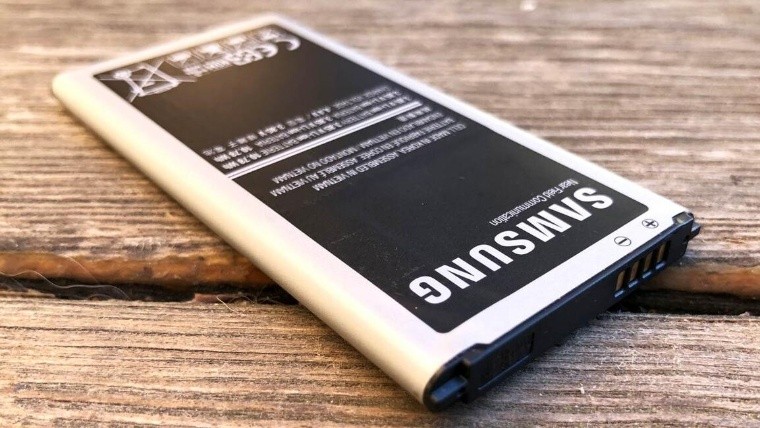















Comentarios